移除 Razy 5.0 病毒 (已改进的说明)
Razy 5.0病毒移除指南
什么是Razy 5.0 勒索软件病毒?
Razy 5.0 病毒是另一个寻求快钱的勒索软件
Razy 5.0 病毒刚刚发行,这个版本的 Razy 勒索软件似乎是以 Adobe 文档的形式传播。一旦受害者尝试打开它,Razy 5.0 恶意软件会弹出一个“Error on PDF file!” (PDF文件出现问题!)的窗口,然后它就会开始加密受害者的所有文件。每一个被加密文件的原名都会被乱序的字符串加上 .razy 文件扩展名字取代,因此这个病毒很容易被识别。同时,这个病毒会显示一个名字为“Razy” 的程序窗口,内容如下:
Your computer files have been encrypted. Your photos, videos, documents, etc…
But, don’t worry! We have not deleted them, yet!
You have to pay 10€ PaySafeCard to get the decryption key.
Try anything funny and the computer has several safety measures to delete your files.
You have one chance to enter the PaySafeCard code! Be careful!
令人感到好奇的是这个病毒所要求的赎金并不高,然而这并没有让这个病毒变得更好,你不应该通过支付赎金来支持网络罪犯。看起来这个病毒开发者并不像其他网络罪犯那么贪心,然而只要恶意软件研究员有可能破解这个病毒并开发免费的解密工具,你就不应该付出任何款项。不要因为骗子威胁说要删除你的文件而感到害怕,请尽快从系统移除 Razy 5.0 勒索软件。我们建议你使用 FortectIntego 或 SpyHunter 5Combo Cleaner 软件,你不应该尝试手动移除 Razy 5.0,因为你有可能会不小心删除错误的文件而严重破坏计算机系统。最好是使用自动移除工具,因为不会出现任何错误,并且可以完全将这个病毒从系统移除。
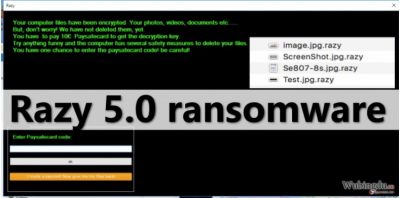
Razy 5.0 病毒如何感染计算机?
正如我们提过的,这个病毒是通过一个看似安全的 PDF 文件感染受害者的计算机。看起来网络罪犯通过具有欺骗性的电邮讯息来传播这个恶意文件,他们声称发送了一份重要文件,读者必须马上阅读这文件。请小心,因为恶意电邮活动仍然是当今传播勒索软件最有效的方法。许多用户还是被这些骗子所骗而打开了恶意链接或附件,在不知情下邀请勒索软件进入系统。就如刚刚所说,一旦受害者试图打开 Adobe Acrobat 文件,该病毒就会显示一个讯息框告知 “Error on PDF file!”,然后在这个时候它就开始加密受害者的所有文件。只是想让你知道,一个正确的反恶意软件工具可以避免这种情况的发生,因此如果你还没有使用这些程序来保护你的计算机,请尽快这么做。
如何从计算机移除勒索软件并还原你的文件?
如果你已经成为 Razy 5.0 勒索软件病毒的受害者,你必须决定是否愿意支付赎金支持网络罪犯。当然,我们从来不会让读者支付赎金。然而,在某种情况下,与被加密的宝贵数据比起来,这点少少的赎金并不算什么。如果你决定不要支付赎金,那你可以从备份还原你的文件。但在还原文件之前,请确保你先移除 Razy 5.0。你应该按照以下提供的指示操作,先以安全模式开启你的计算机。
手动Razy 5.0病毒移除指南
使用 Safe Mode with Networking 来移除 Razy 5.0
-
步骤1: 将你的计算机重新启动至 Safe Mode with Networking
Windows 7 / Vista / XP- 点击 Start → Shutdown → Restart → OK.
- 当你的计算机处在活跃的状态时,开始点击 F8 几次直至你看到 Advanced Boot Options 窗口
-
从列表中选择 Safe Mode with Networking

Windows 10 / Windows 8- 在 Windows 登录窗口点击 Power 按钮。现在点击并按住键盘上的 Shift,然后点击 Restart。.
- 现在选择 Troubleshoot → Advanced options → Startup Settings 然后再点击 ��
-
一旦你的计算机处在活跃的状态,选择 Startup Settings 窗口里的 Enable Safe Mode with Networking

-
步骤2: 移除 Razy 5.0
请使用你那个已受感染的账户登录并打开网页浏览器。下载 FortectIntego 或其他合法的反间谍软件程序。在运行完整的系统扫描之前请先更新程序,将属于勒索软件的恶意文件移除,并完成整个Razy 5.0 的移除过程。
如果你的勒索软件正在封锁 Safe Mode with Networking,请试试看其他方法。
使用 System Restore 来移除 Razy 5.0
-
步骤1: 将你的计算机重新启动至 Safe Mode with Command Prompt
Windows 7 / Vista / XP- 点击 Start → Shutdown → Restart → OK.
- 当你的计算机处在活跃的状态时,开始点击 F8 几次直至你看到 Advanced Boot Options 窗口
-
从列表中选择 Command Prompt

Windows 10 / Windows 8- 在 Windows 登录窗口点击 Power 按钮。现在点击并按住键盘上的 Shift,然后点击 Restart。.
- 现在选择 Troubleshoot → Advanced options → Startup Settings 然后再点击 ��
-
一旦你的计算机处在活跃的状态,选择 Startup Settings 窗口里的 Enable Safe Mode with Command Prompt

-
步骤2: 将你的系统文件和设置还原
-
一旦 Command Prompt 窗口显示时,输入 cd restore 并点击 Enter。

-
现在输入 rstrui.exe 然后再点击 Enter 一次。.

-
当显示新的窗口时,点击 Next 然后选择在 Razy 5.0 渗入之前的还原点,完成后点击 Next。


-
现在请点击 Yes 以启动系统还原。

-
一旦 Command Prompt 窗口显示时,输入 cd restore 并点击 Enter。
额外指示:恢复你的数据
以上的指南将帮你从你的计算机移除 Razy 5.0。欲恢复被加密的文件,我们建议使用由 wubingdu.cn 安全专家准备的详细指南。如果你的文件已被 Razy 5.0 加密,你可以使用几个方法来将它们还原:
使用 Windows Previous Versions 功能
如果你在你的计算机上启用了 System Restore (系统还原)功能,你可以轻易地还原一些个人文件,请按照这些步骤操作:
- 找出你想要还原的加密文件然后右键点击它;
- 选择 “Properties” 然后移到 “Previous versions” 标签页;
- 在这里,检查 “Folder versions” 里每个文件的可用副本,你应该选择你想要还原的版本然后点击 “Restore”。
使用 ShadowExplorer
如果病毒没有删除 Volume Shadow Copies (卷影副本),那现在你有很大的机会可以复原你的文件了,请按照这些指示来还原被加密的数据:
- 下载 Shadow Explorer (http://shadowexplorer.com/);
- 按照 Shadow Explorer 安装向导然后将这个应用程序安装在你的计算机;
- 启动程序然后移到左上角的下拉菜单并选择被加密数据的硬盘,查看那儿有些什么文件夹;
- 右键点击你想要还原的文件夹然后选择 “Export”,你也可以选择你要将它储存的地方。
最后,你应该考虑采取加密勒索软件的防护措施。欲在你的计算机防止Razy 5.0 或其他勒索软件的侵入,请使用信誉良好的反间谍软件,比如 FortectIntego、SpyHunter 5Combo Cleaner 或 Malwarebytes
向你推荐
不要让政府监视你
政府在跟踪用户数据和监视公民方面存在许多问题,因此你应该考虑到这一点,并了解有关可疑信息收集实践的更多信息。请在互联网上完全匿名以避免任何不必要的政府跟踪或监视。
你可以选择不同的位置,上网并访问所需的任何资料,而不受到特殊内容的限制。通过使用 Private Internet Access VPN.,你可以轻松享受互联网连接,并且不会遭到黑客入侵。
控制政府或任何其他不需要方可以访问的信息,并且可以在不被监视的情况下在线浏览。即使你并没有参与非法活动,或者你信任你所选择的服务和平台,你也要对自己的安全性保持怀疑,并通过使用 VPN 服务采取预防措施。
备份文件以便在被恶意软件攻击后可以使用
由于网络感染或自己的错误行为,计算机用户可能会遭受各种各样的损失。恶意软件造成的软件问题,或加密导致的直接数据丢失,都可能会导致设备出现问题或永久损坏。如果你拥有适当的最新备份,那你可以在发生此类事件后轻松还原数据,继续工作。
在设备上进行任何更改后,创建新的备份更新非常重要,这样你就可以回到恶意软件更改任何内容或设备问题导致数据或性能损坏时的工作点。请持续这种行为,让文件备份成为你每天或每周的习惯。
当你拥有每个重要文档或项目的先前版本时,你就不会感到沮丧和崩溃,因为当恶意软件突然出现时,它就能派上用场。请使用 Data Recovery Pro 进行系统还原。









